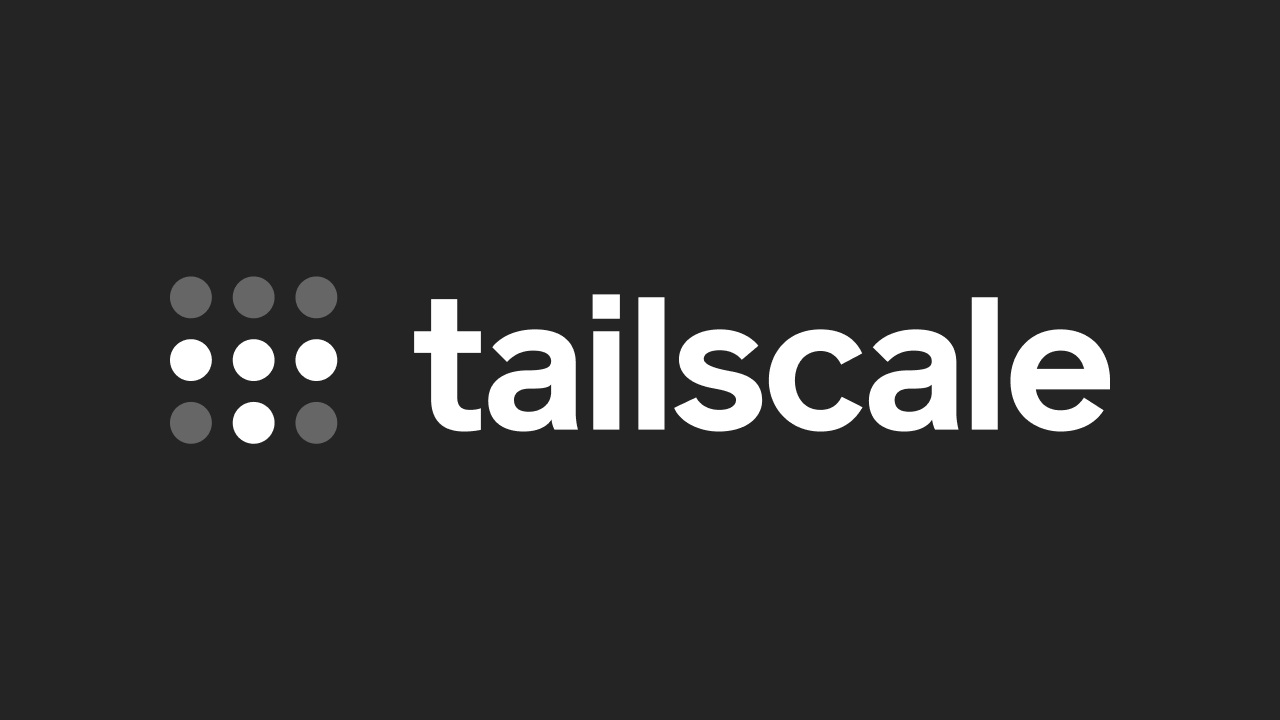
在没有域名的 NAT 主机上,部署 Tailscale 中继节点(DERPER)
📌 背景
我一直使用 Tailscale 组网,Tailscale 在校园网环境下表现几乎等于局域网,但是一离开校园网环境就很难连接了。这是因为在无法直连打通时,Tailscale 会自动选择 DERPER 节点进行中继。
什么是 DERPER?
DERP(Distributed End Reversal Proxy)是 Tailscale 实现的一种中继协议,用于在无法直接建立 P2P 连接时通过中继服务器进行通信。
Tailscale 官方提供的中继节点均位于大陆以外,加上国内网络环境错综复杂,这就导致国内访问官方中继延迟非常高,速度慢,甚至无法连接。

DERPER 也可以自建。自建 DERPER 按理来说需要公网 IP、域名和 TLS 证书。
正当我考虑自建的时候,有个朋友问我要不要服务器,4 核 4 GB 的宿迁 NAT 主机只要 20 元/月,上行 50 Mbps,下行 30 Mbps,不限流量,简直是先天中继圣体,价格也远低于市面上绝大多数厂商。于是二话不说买了两个月。实际用下来确实效果很好,感觉还是非常值的,但是我没拿到广告费,所以这里就不打广告了。
但现在的问题是:
- VPS 没有公网 IP,仅支持 NAT 映射端口到公网 IP 的特定端口上。
- 服务商提供的公网域名没有备案,无法通过域名访问 HTTP 内容,但是可以通过公网 IP 地址访问。
- 由于 NAT 映射,我也无法绑定自己的域名到 DERPER 上。
这个时候,我们就可以使用 IP Derper 来实现基于 IP 地址的中继服务。该方案不需要域名,也不需要主机拥有公网 IP,只需要确保 DERPER 的两个端口能够通过公网访问即可。
🌐 环境要求
| 组件 | 要求 | 我的方案 |
|---|---|---|
| 系统 | Linux | Debian 12 |
| 硬件 | 最低 1 核 512 MB | 4 核 4 GB |
| 软件 | Docker / Podman 容器 | Podman |
| 网络 | 公网或支持 TCP 和 UDP 端口映射,上下行速率不能太低 | 端口映射,上行 50Mbps,下行 30Mbps |
🛠️ 准备工作
在 NAT 环境下部署时,需要先确保以下几点:
- 服务器提供商允许你映射主机内的任意 TCP 和 UDP 端口。
- 需要映射 2 个端口,一个 TCP + UDP,一个 UDP。
- 服务器提供商对映射的端口没有限制。
安装容器运行时
如果你尚未安装容器运行时,请先安装。Docker 或 Podman 均可。
Docker
输入以下命令安装 Docker 和 Docker Compose:
1 | # 安装 Docker |
Podman
输入以下命令安装 Podman:
1 | sudo apt update && sudo apt install podman podman-compose -y |
📦 使用 Docker Compose 部署 DERPER
创建容器
这里推荐使用 Docker Compose / Podman Compose 来进行部署。这里我自己构建了一个镜像:ghcr.nju.edu.cn/gt-610/ip-derper:latest。
相比最广为人知的 yangchuansheng/ip_derper:latest,体积更小,安全性更好。我也会定期维护更新,毕竟我自己也在用。
以下为我的 YAML 配置文件:
1 | services: |
解释
- 容器端口映射
ports:
| 主机端口 | 容器端口 | 类型 | 协议 | 说明 |
|---|---|---|---|---|
| 50443 | 443 | DERPER 工作端口 | TCP + UDP | 你可以把主机端口 50443 改成其他的。 |
| 53478 | 3478 | STUN 工作端口 | UDP | 你可以把主机端口 53478 改成其他的,但是协议必须是 UDP。 |
- 环境变量
environment:
| 环境变量 | 值 | 解释 |
|---|---|---|
DERP_VERIFY_CLIENTS |
根据自身需求,建议为 true |
是否验证客户端,true 为“是”。如果开启验证,则该节点只有你自己可用,否则任何知道节点的人都可以使用。客户端验证需要将服务器加入自己的 Tailnet。 |
若不开启验证,则任何知道你的节点 IP 地址和端口的人都可以使用你的节点,从而导致额外的流量。
除非你的中继节点需要给他人使用,请将 DERP_VERIFY_CLIENTS 设置为 true。如果你的节点是共用的,请确保你信任和你共用节点的人之后,再将其改成 false。
如果你开启了客户端验证,也就是将 DERP_VERIFY_CLIENTS 设置为 true,请在创建容器之前,将服务器添加到你的 Tailnet 网络中。
将上述配置文件代码复制下来,修改好后保存到服务器上,并运行以下命令:
Docker
1 | docker-compose -f 配置文件名 up -d |
Podman
1 | podman-compose -f 配置文件名 up -d |
验证服务是否正常运行
1 | docker logs -f derper |
如果看到如下输出,则表示服务已经正常运行:
1 | 2025/07/13 15:22:16 STUN server listening on [::]:3478 |
你可能会看到其他错误,比如 No mesh key configured。忽略它们,只要有上述两行输出就是正常的。
验证容器端口映射是否正常
在服务器上输入以下命令(请自行替换为对应的主机端口):
1 | curl --insecure https://127.0.0.1:[DERPER 工作端口号] |
若返回结果分别为:
1 | <html><body> |
1 | Ncat: Version 7.93 ( https://nmap.org/ncat ) |
则说明 DERPER 及主机端口映射正常,可以继续下面的配置。
🔗 映射主机端口到公网
将主机的两个端口映射到公网:
| 类型 | 协议 |
|---|---|
| DERPER 工作端口 | TCP + UDP |
| STUN 工作端口 | UDP |
具体的端口号取决于你的配置文件,注意这里选择将上一步开放的主机端口映射出去,而不是容器端口。
比如你上一步将 DERPER 工作端口映射到主机的 50443 端口,也就是 50443:443,那么你应该将 50443 映射到公网,而不是 443。
STUN 端口也是一样的,比如你上一步映射到主机的端口为 53478 端口,也就是 53478:3478/udp,那么你应该将 53478 映射到公网,而不是 3478。
验证是否可以通过公网访问 DERPER
任选一个能访问互联网的设备,输入以下命令(请自行替换为对应的公网端口):
1 | curl --insecure https://[公网 IP 地址]:[DERPER 工作端口号] |
然后通过浏览器访问 https://[公网 IP 地址]:[DERPER 工作端口号]。
若返回结果分别为:
1 | <html><body> |
1 | Ncat: Version 7.93 ( https://nmap.org/ncat ) |
且浏览器能够显示网页:
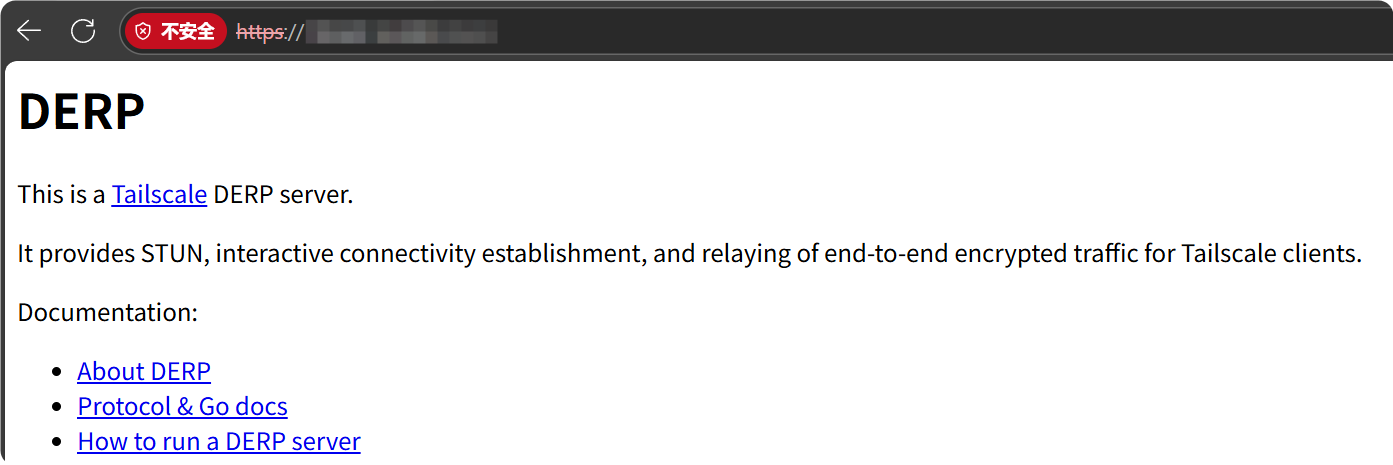
恭喜你,DERPER 搭建成功,可以配置客户端连接了。
浏览器显示“HTTPS 不安全”为正常现象,这是因为我们使用的是自签名证书,浏览器无法验证。
🧑💻 配置 Tailscale 客户端使用该 DERPER
接下来你需要告诉 Tailscale 客户端使用你自建的 DERP 节点。
- 登录 Admin Console,选择 Access Controls - Edit File。

在最下面一行添加:
1 | "derpMap": { |
然后自行补充空缺的部分,然后点击 Save。
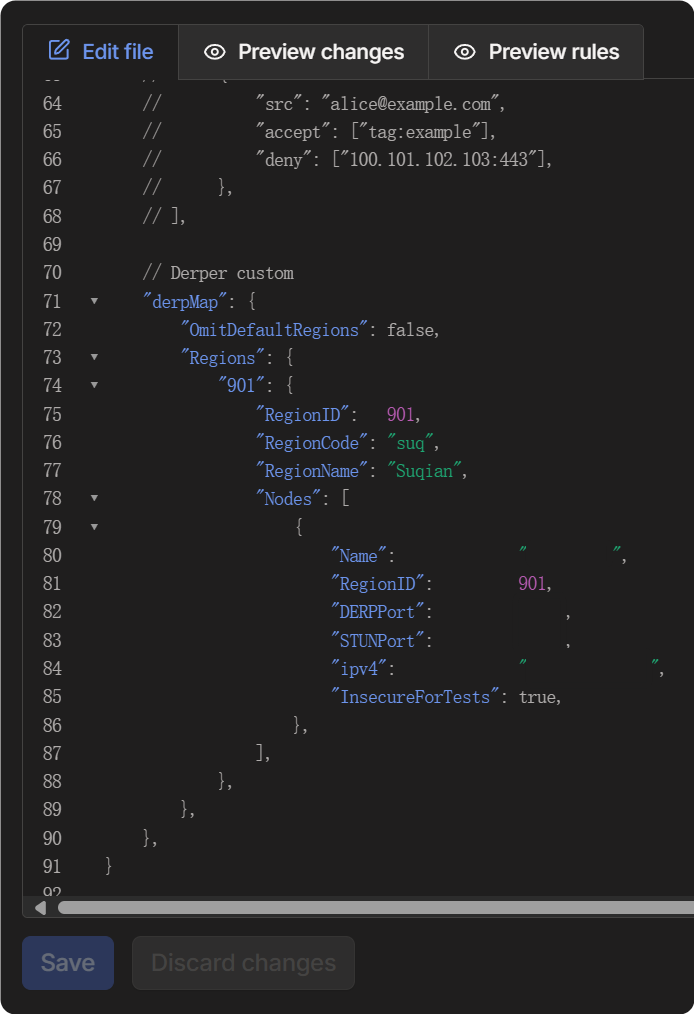
🧐 验证中继节点是否工作
在任意客户端的终端上执行以下命令:
1 | tailscale netcheck |
若能在 DERP Latency 中看到你的节点 RegionCode,则说明中继节点工作正常。
1 | * DERP latency: |
一般来说,国内中继节点的延迟是远小于官方的海外中继节点的延迟的。所以,下次连接网内其他设备的时候,Tailscale 一般都会自动选择自建节点作为中转。这一点也可以从 Nearest DERP 看出来:
1 | * Nearest DERP: Suqian |
你也可以通过执行 tailscale ping 任意设备 命令,或者在 Android 客户端上 Ping 其他设备,来查看自建节点的效果。
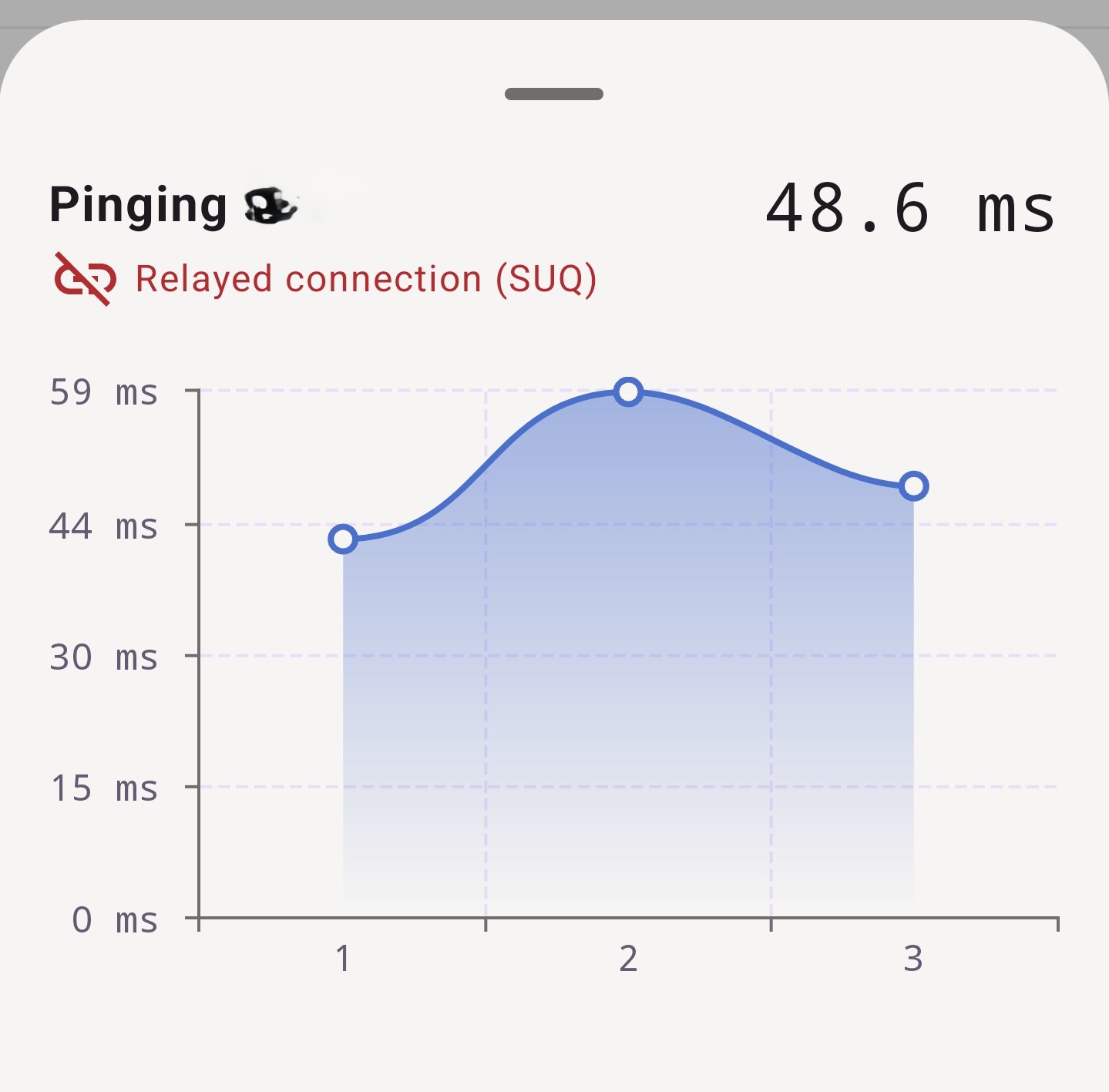
📝 写在最后
Tailscale 也是为数不多的在国内成功率较高的组网软件了,相比其他组网软件,我很喜欢 Tailscale 的 full mesh 特性,以及非常高的安全性。然而,我们的网络环境日益复杂,即使是 Tailscale,也不能保证任何环境下都可以穿透成功。中继节点虽然能有效解决穿透失败问题,但是也并不是 Tailscale 的最优先策略,毕竟什么流量都要走中继的话,整个组网网络的带宽就会被中继的带宽给“卡脖子”。
希望国内的互联网发展越来越好,也希望这篇文章能对你有所帮助。如果你有任何问题或者更好的建议,欢迎留言讨论!
- 标题: 在没有域名的 NAT 主机上,部署 Tailscale 中继节点(DERPER)
- 作者: GT610
- 创建于 : 2025-07-13 17:26:26
- 更新于 : 2026-01-04 16:34:28
- 链接: https://gt-610.dpdns.org/2025/07/13/docker-ip-derper/
- 版权声明: 本文章采用 CC BY 4.0 进行许可。